Firewall adalah aplikasi keamanan yang mencegah pengguna yang tidak berwenang dan mengamankan sistem Anda. Secara default, Firewall diinstal pada sistem Windows. Sangat disarankan untuk menjaga agar firewall Windows tetap aktif. Anda dapat mengizinkan akses ke port atau layanan apa pun dengan konfigurasi firewall.
Sistem Windows 8 dan 8.1 terbaru memiliki Windows Firewall dan sistem Windows 10 dan di atasnya menggunakan Windows Defender Firewall. Tutorial ini dibuat pada Windows 8.1, sehingga tangkapan layar mungkin berbeda untuk pengguna Windows 10 dan di atasnya.
Enable atau Disable Windows Firewall
Gunakan langkah-langkah di bawah ini untuk mengaktifkan atau menonaktifkan firewall pada sistem Windows.
Cari firewall Windows di menu. Layar mungkin berbeda sesuai versi Windows.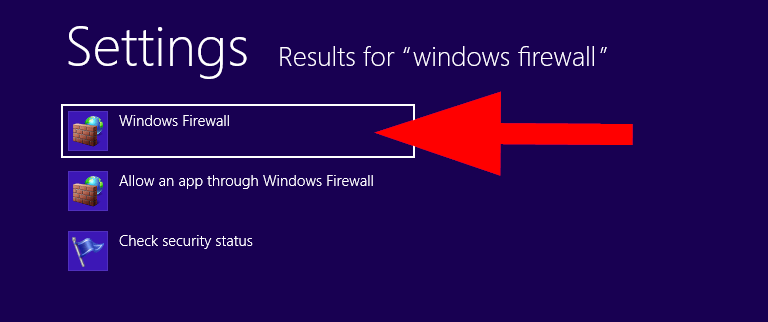 Buka pengaturan firewallPada layar ini Anda akan melihat firewall aktif atau tidak aktif. Di bawah menu sidebar kiri klik “Turn Windows Firewall on off”
Buka pengaturan firewallPada layar ini Anda akan melihat firewall aktif atau tidak aktif. Di bawah menu sidebar kiri klik “Turn Windows Firewall on off”
Buka Aktifkan/nonaktifkan setel
Sekarang, Anda dapat menghidupkan atau mematikan firewall untuk jaringan pribadi atau publik.
- Pengaturan jaringan pribadi: Ini akan mengaktifkan/menonaktifkan firewall untuk jaringan area lokal (LAN).
- Pengaturan jaringan publik: Gunakan bagian ini untuk mengaktifkan/menonaktifkan akses bagi pengguna publik (Internet)
Setelah memilih opsi yang sesuai, klik tombol OK.
Aktifkan atau Nonaktifkan FirewallSelesai. Anda dapat mengembalikan perubahan kapan saja dengan langkah yang sama. Selesaikan
Sekali lagi kami disarankan untuk tetap mengaktifkan firewall di sistem Anda. Tutorial ini membantu Anda untuk mengaktifkan/menonaktifkan firewall Windows.
Referensi tecadmin.com